CATIA等高线-三维建模
1.读取等高线并生成高程点
利用DOTA插件将等高线生成高程点
2.插入-import高程点
(1)打开CATIA-DSE模块


(2)点击否,以为采用绝对坐标,即CAD中的零点即为CATIA中的零点

(3) 导入高程点时,一定要关注坐标系是不是在原点位置

3.在DSE模块,将点云生成mesh面




4.将mesh面转换成自由曲面(形状-QSR模块)

主要修改surface detail,让其数量和mesh网格数量大概想等,Mean Surface Deviation可以设置大一些。

mesh数量在属性中可以查看
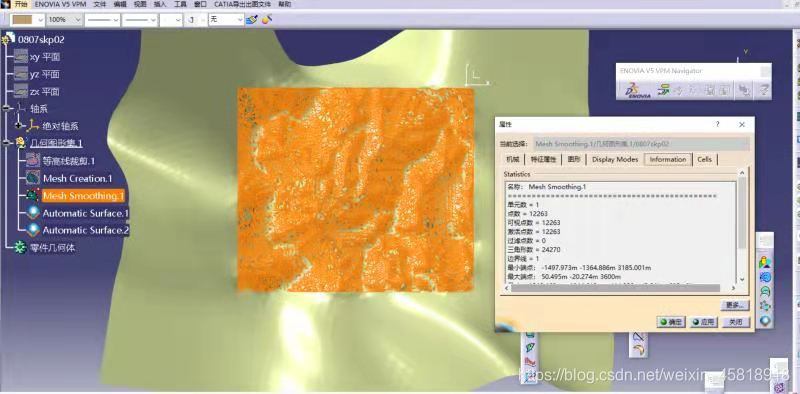
5.新建草图,沿着建模区域画一个三维地质体的底面形状
6.生成三维地质体

7.从CAD导入库盆边界线到CATIA
(1)实施后,需要静静等待CATIA新开一个项目,然后从CAD中选择原先点和边界线,并回车
(2)边界线将自动导入CATIA,并生成Myimport文件
8.导入库盆模板
(1)提前打开库盆模板,然后双击模板项(代表已选择)。
(2)回到建模文件,选择包络体,然后插入-从选择实例插入
(3)输入库底轮廓和库盆地形体,注意箭头方向;修改参数


























 1622
1622

 被折叠的 条评论
为什么被折叠?
被折叠的 条评论
为什么被折叠?










